win10显示字体大小如何调 WIN10电脑系统如何调整字体大小和颜色
更新时间:2024-04-15 10:07:10作者:xiaoliu
在WIN10电脑系统中,调整字体大小和颜色可以让用户更加舒适地使用电脑,通过简单的操作,用户可以根据自己的喜好和需求来调整屏幕上的字体大小和颜色,使其更加清晰和易于阅读。调整字体大小和颜色还可以帮助一些视力较差的用户更好地使用电脑,提高其使用体验。如果您想要调整WIN10系统的字体大小和颜色,只需按照相应的步骤进行操作,即可轻松实现个性化设置。
具体方法:
1.首先我们进入到win10系统的桌面,点击屏幕左下角开始按钮。然后点击设置,如图所示。
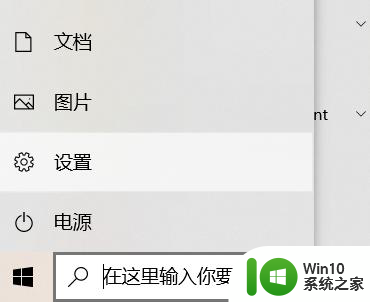
2.然后在弹出来的Windows设置里面,点击下方的【轻松使用】选型。如图所示。
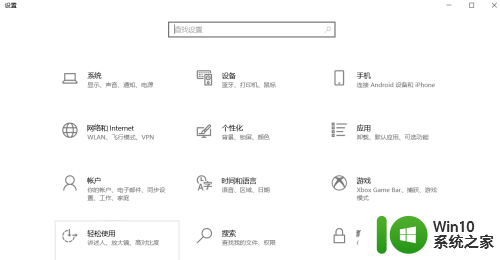
3.之后,我们找到显示选项下的【放大文本】滑块。并拖动滑块将系统文本放大到适应的大小,如图所示。
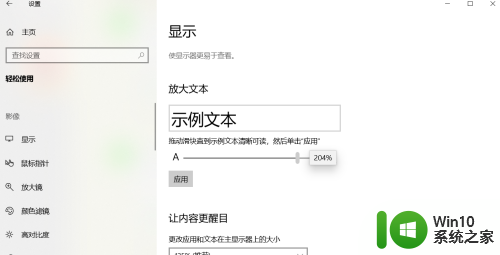
4.最后,点击应用我们更改了系统字体的大小,如图所示。
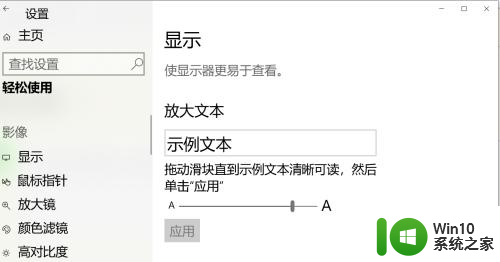
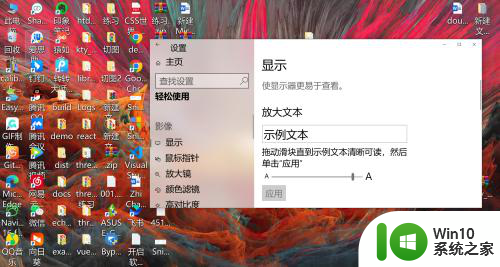
以上是关于如何调整Win10的显示字体大小的全部内容,如果还有不清楚的用户,可以参考以上小编的步骤进行操作,希望能够对大家有所帮助。
win10显示字体大小如何调 WIN10电脑系统如何调整字体大小和颜色相关教程
- 图文教你调整win10系统字体大小 win10系统字体大小调整方法
- win10系统字体大小怎么改 WIN10电脑系统怎么调整字体大小
- win10怎么修改系统字体大小 win10如何调整系统字体大小
- win10调整字体大小的方法 win10如何调整字体大小
- w10电脑修改字体大小的方法 w10系统如何调整字体大小
- win10如何调整字体大小粗细 win10字体大小调整教程
- 如何调整win10电脑字体 win10字体大小调整方法
- win10如何修改文本字体大小 win10如何调整文本显示大小
- win10电脑字体大小在哪里调 win10电脑屏幕字体大小调节方法
- w10字体大小在哪里设定 win10 如何调整字体大小
- win10更改系统字体大小的方法 win10系统字体调整太小怎么办
- win10电脑调整字体大小的图文步骤 如何调整Win10电脑的字体大小
- 蜘蛛侠:暗影之网win10无法运行解决方法 蜘蛛侠暗影之网win10闪退解决方法
- win10玩只狼:影逝二度游戏卡顿什么原因 win10玩只狼:影逝二度游戏卡顿的处理方法 win10只狼影逝二度游戏卡顿解决方法
- 《极品飞车13:变速》win10无法启动解决方法 极品飞车13变速win10闪退解决方法
- win10桌面图标设置没有权限访问如何处理 Win10桌面图标权限访问被拒绝怎么办
win10系统教程推荐
- 1 蜘蛛侠:暗影之网win10无法运行解决方法 蜘蛛侠暗影之网win10闪退解决方法
- 2 win10桌面图标设置没有权限访问如何处理 Win10桌面图标权限访问被拒绝怎么办
- 3 win10关闭个人信息收集的最佳方法 如何在win10中关闭个人信息收集
- 4 英雄联盟win10无法初始化图像设备怎么办 英雄联盟win10启动黑屏怎么解决
- 5 win10需要来自system权限才能删除解决方法 Win10删除文件需要管理员权限解决方法
- 6 win10电脑查看激活密码的快捷方法 win10电脑激活密码查看方法
- 7 win10平板模式怎么切换电脑模式快捷键 win10平板模式如何切换至电脑模式
- 8 win10 usb无法识别鼠标无法操作如何修复 Win10 USB接口无法识别鼠标怎么办
- 9 笔记本电脑win10更新后开机黑屏很久才有画面如何修复 win10更新后笔记本电脑开机黑屏怎么办
- 10 电脑w10设备管理器里没有蓝牙怎么办 电脑w10蓝牙设备管理器找不到
win10系统推荐
- 1 萝卜家园ghost win10 32位安装稳定版下载v2023.12
- 2 电脑公司ghost win10 64位专业免激活版v2023.12
- 3 番茄家园ghost win10 32位旗舰破解版v2023.12
- 4 索尼笔记本ghost win10 64位原版正式版v2023.12
- 5 系统之家ghost win10 64位u盘家庭版v2023.12
- 6 电脑公司ghost win10 64位官方破解版v2023.12
- 7 系统之家windows10 64位原版安装版v2023.12
- 8 深度技术ghost win10 64位极速稳定版v2023.12
- 9 雨林木风ghost win10 64位专业旗舰版v2023.12
- 10 电脑公司ghost win10 32位正式装机版v2023.12